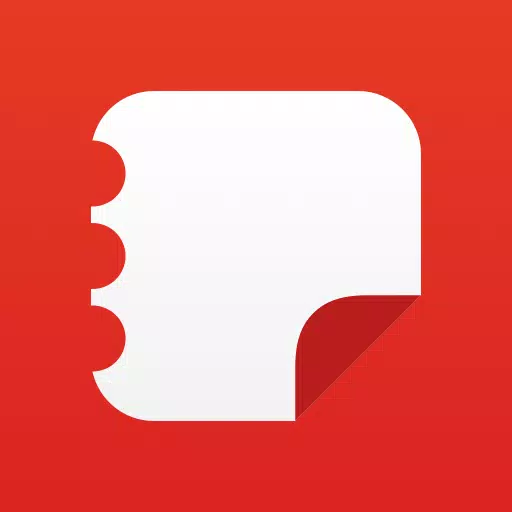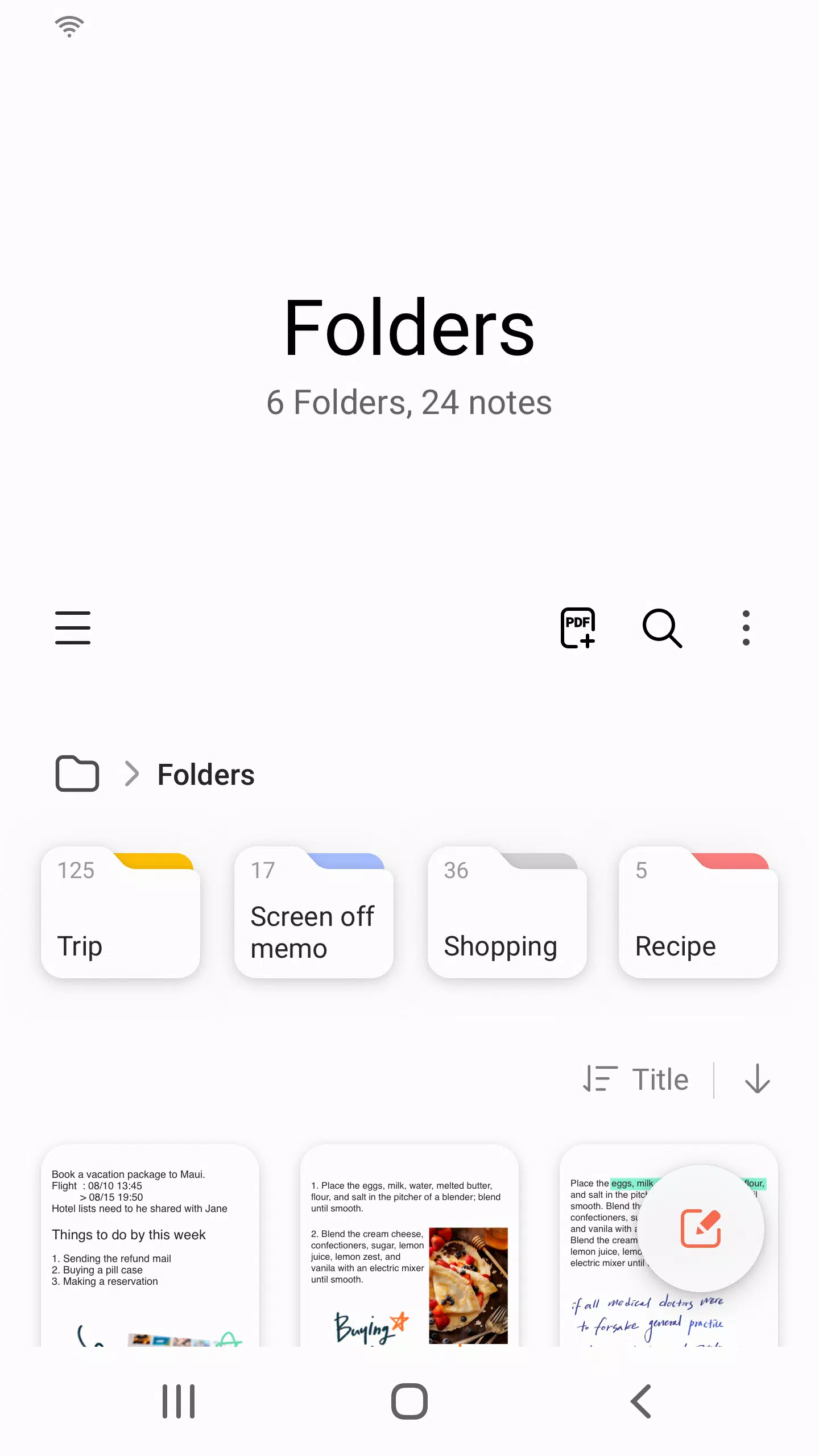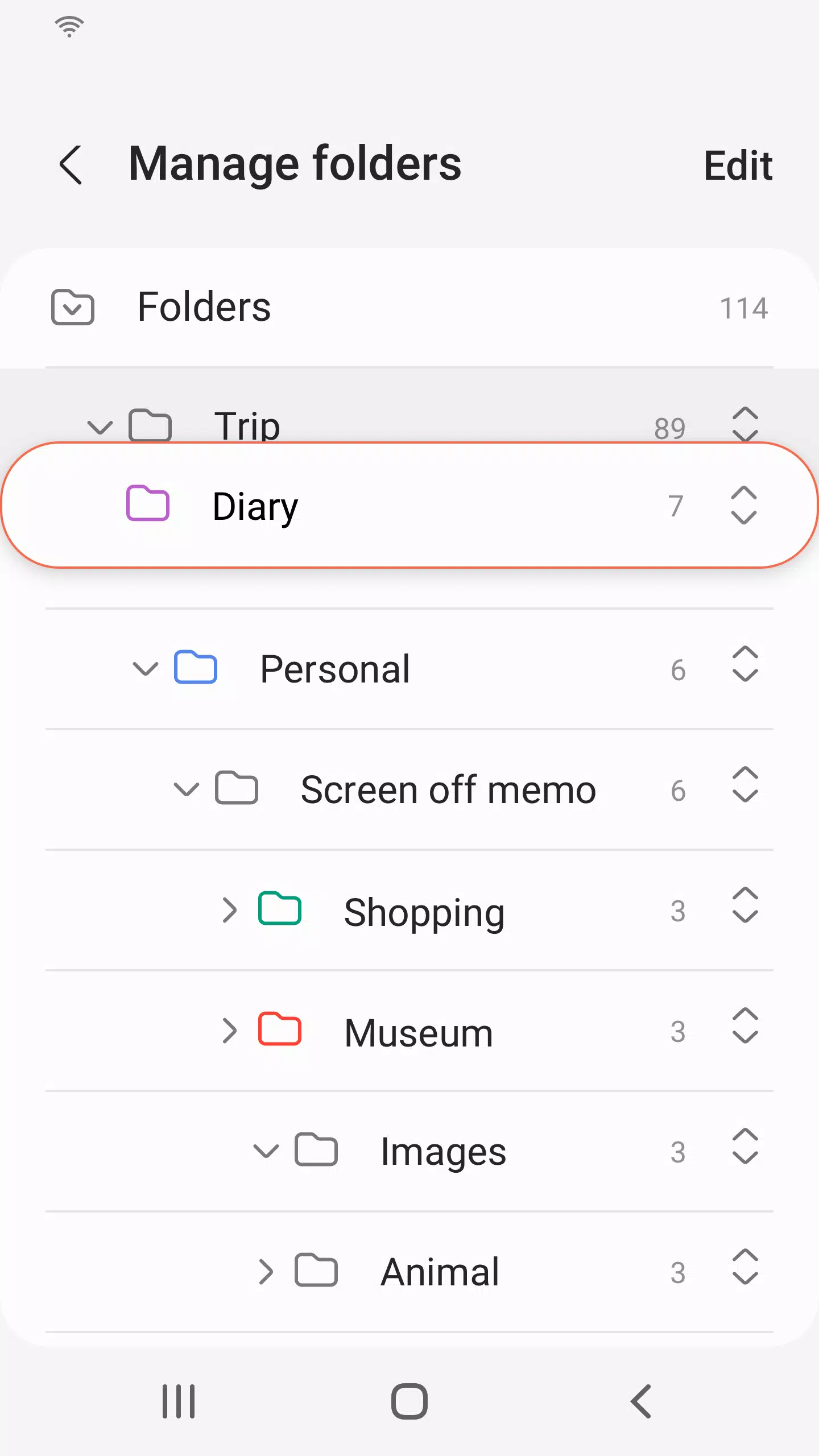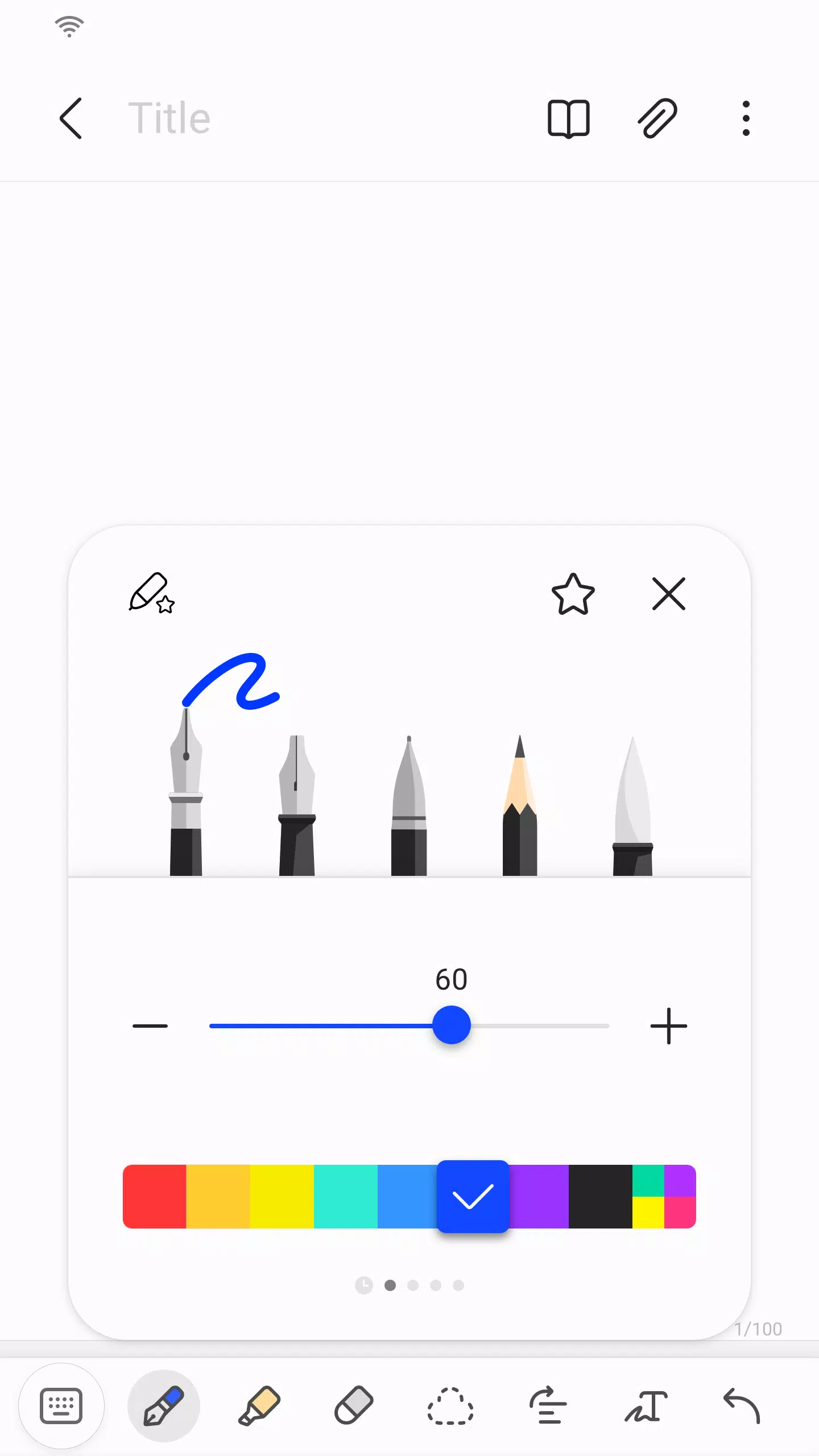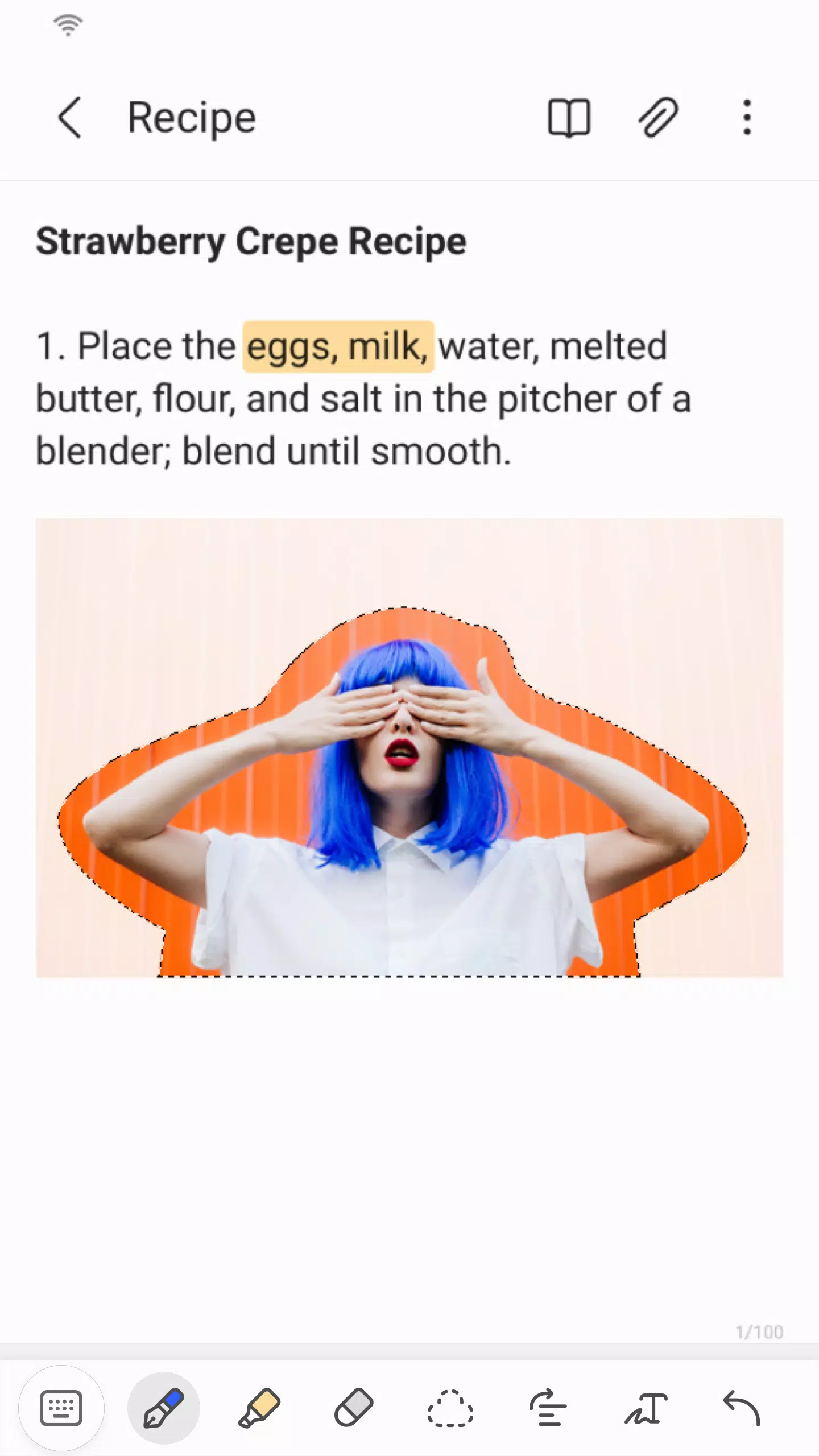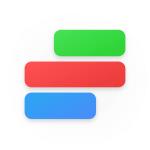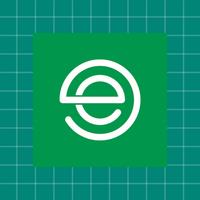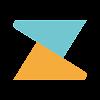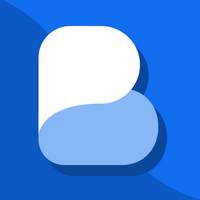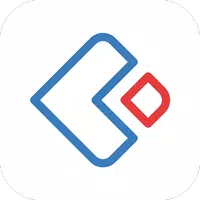三星Notes是一种多功能工具,可让您在移动,平板电脑或PC上创建和编辑文档,并与其他人无缝合作。使用S Pen,您可以向PDF添加注释,并创建充满图像或语音录音的文档。该应用程序的兼容性扩展到各种格式,毫不费力地与PDF,Microsoft Word和Microsoft PowerPoint等应用程序连接。
要开始使用三星注释,只需点击主屏幕右下角的“+”图标即可创建新的音符。这些音符用“ SDOCX”扩展节保存,以确保兼容性和易用性。
安全性至关重要,三星笔记提供了强大的功能来保护您的笔记。在主屏幕上,点击右上角的“更多选项”,导航至“设置”,然后选择“锁定音符”。选择您的首选锁定方法和密码。要锁定特定的笔记,请转到您要保护的注释,请点击“更多选项”,然后选择“锁定纸条”。
对于那些喜欢手写笔记的人,只需在撰写音符时点击“手写”图标,然后直接显示您的笔迹即可。添加照片同样容易;点击“照片”图标以拍摄新照片或加载并编辑现有照片。如果要包含语音录音,请点击“语音录制”图标以添加音符的声音。
三星笔记还提供了一系列写作工具。通过敲击“笔”图标,您可以从笔,喷泉钢笔,铅笔,荧光笔等以及各种颜色和厚度中进行选择。要删除内容,请使用“橡皮擦”图标根据需要选择和擦除。
智能开关功能的导入音符和备忘录非常简单,使您可以从S Note和Sepos保存在其他设备上的备忘录中传输数据。您还可以通过三星帐户同步以前创建的笔记和备忘录。
有关应用程序访问权限的通知:
为了为您提供此服务,需要某些访问权限。即使未授予可选的权限,仍然可以使用基本功能。
所需的许可:
- 存储:用于保存或加载文档文件。
可选权限:
- 照片和视频:用于在笔记中添加图片和视频。
- 通知:用于向您通知您有关共享注释的邀请,记录同步问题等。
- 音乐和音频:用于将音频添加到音符中。
- 电话:用于检查您的应用程序版本是否可更新。
- 麦克风:用于将语音录音添加到音符中。
- 相机:用于在注释中添加图片和扫描文档。
您仍然可以享受该应用程序的基本功能,而无需授予这些可选的权限。
最新版本4.9.06.8中的新功能
上次更新于2024年8月29日
已经进行了较小的错误修复和改进。安装或更新到最新版本以体验这些增强功能!
标签 : 生产率